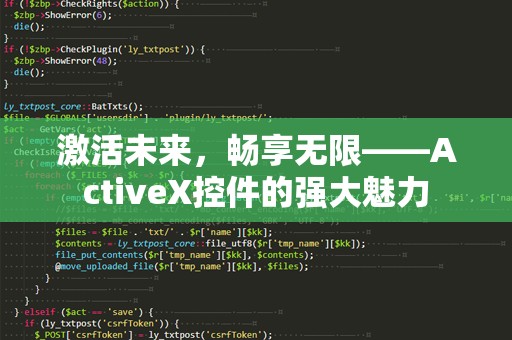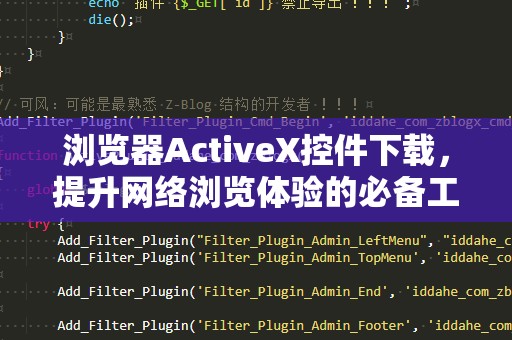在日常浏览网页的过程中,我们可能会遇到“ActiveX控件被阻止了”的提示信息,这常常让人感到困惑和不知所措。ActiveX控件是一种用于增强网页功能的技术,尤其在旧版IE浏览器中经常使用。随着浏览器安全标准的提高,很多网站使用的ActiveX控件可能会被阻止,导致页面无***常显示或功能无法使用。当你在访问网页时遇到这种情况,该怎么办呢?本文将为你提供几个有效的解决方案,帮助你快速恢复浏览器的正常功能。
什么是ActiveX控件?
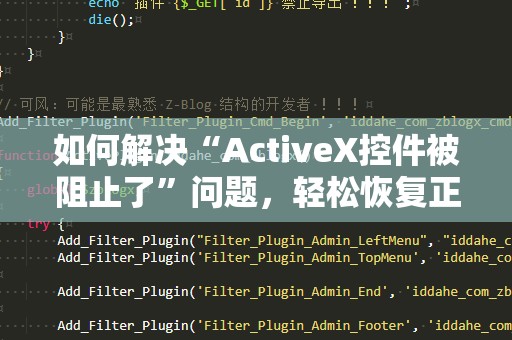
在我们讨论如何解决问题之前,首先需要了解一下什么是ActiveX控件。ActiveX控件是一种由Microsoft开发的技术,它允许网页通过浏览器执行本地代码。举个简单的例子,当你在浏览器中需要安装某些插件、观看视频或者运行特定的程序时,很多时候就是通过ActiveX控件来实现的。
尽管ActiveX控件能带来很多便捷的功能,但也由于其安全性问题,很多浏览器和操作系统都采取了严格的安全措施,防止不明来源的ActiveX控件对系统造成危害。因此,在现代浏览器中,很多ActiveX控件会被默认阻止,从而导致用户在访问某些网页时遇到“ActiveX控件被阻止了”的提示。
为什么会出现“ActiveX控件被阻止了”?
当你在使用IE浏览器或者某些特定的应用程序时,浏览器可能会显示“ActiveX控件被阻止了”的提示。这是因为浏览器检测到你尝试访问的网页包含了ActiveX控件,而该控件被认为是不安全的,或者它的来源不可信。此时,为了保护用户的隐私和电脑安全,浏览器会主动将其阻止。
随着现代浏览器逐渐放弃对ActiveX的支持,很多网站也已经逐步改用了更为安全的Web技术,如HTML5、JavaScript等。因此,当你使用不再支持ActiveX控件的浏览器(如Chrome或Edge)访问一些老旧网站时,也可能会遇到类似的提示信息。
如何解决“ActiveX控件被阻止了”的问题?
现在,让我们来看看如何解决这一问题。其实,不同的浏览器和操作系统会有不同的解决方案,以下是一些常见的方法,帮助你摆脱“ActiveX控件被阻止了”的困扰。
启用ActiveX控件(IE浏览器)
如果你使用的是InternetExplorer浏览器,首先需要确保浏览器的ActiveX控件被启用。你可以按照以下步骤进行操作:
打开InternetExplorer浏览器。
点击右上角的“工具”按钮(齿轮图标),然后选择“Internet选项”。
在弹出的窗口中,选择“安全”选项卡。
选择“自定义级别”按钮。
在列表中找到“ActiveX控件和插件”部分,将其设置为“启用”。
点击“确定”按钮,重新启动浏览器。
通过以上步骤,你应该能够解决ActiveX控件被阻止的问题。不过,在启用ActiveX控件后,你仍然需要小心处理,以免引发安全问题。
降低Internet安全设置(IE浏览器)
除了启用ActiveX控件外,另一种解决方法是降低IE浏览器的Internet安全设置。具体步骤如下:
打开InternetExplorer浏览器。
点击右上角的“工具”按钮,选择“Internet选项”。
在弹出的窗口中,选择“安全”选项卡。
将“Internet”区域的安全级别设置为“中低”。
点击“确定”按钮,重新启动浏览器。
此时,你应该能够绕过某些安全限制,允许ActiveX控件的加载。请注意,降低安全级别可能会让你的浏览器暴露在更多的安全风险之下,因此要确保只在信任的站点使用。
使用其他浏览器访问
如果你遇到的网页支持ActiveX控件,但在IE浏览器中仍然无法使用,那么你可以尝试使用其他浏览器访问。例如,MicrosoftEdge浏览器仍然支持ActiveX控件,只是需要在“InternetExplorer模式”下运行。这可以通过以下步骤进行:
打开MicrosoftEdge浏览器。
在地址栏输入并访问目标网页。
如果该网页依赖于ActiveX控件,你可以点击右上角的三个点,选择“更多工具”>“在InternetExplorer模式下重新加载”。
通过这种方式,你可以在不牺牲浏览器功能的情况下,访问一些需要ActiveX控件的网页。
更新或重新安装控件
有时,ActiveX控件被阻止的问题可能是由于控件本身出现了问题。如果你的控件已经过时或损坏,可以尝试更新或重新安装它。具体操作如下:
打开“控制面板”。
进入“程序和功能”。
查找并卸载可能存在问题的ActiveX控件。
访问控件提供商的官方网站,下载并安装最新版本的控件。
重新安装或更新控件后,再次访问网页,看看问题是否得到解决。如果问题依旧存在,可能是由于该网站的控件本身存在兼容性问题,建议联系网站管理员进行反馈。
启用ActiveX控件(Edge浏览器)
MicrosoftEdge浏览器虽然默认不支持ActiveX控件,但通过“IE模式”可以解决此问题。启用方法如下:
打开MicrosoftEdge浏览器。
点击右上角的“设置”图标,选择“设置”。
在左侧菜单中选择“默认浏览器”。
在“InternetExplorer模式”下,打开“允许在IE模式下运行”选项。
这样,你就可以在Edge浏览器中使用ActiveX控件,解决“ActiveX控件被阻止了”的问题。
小贴士:提升浏览器安全性
虽然启用ActiveX控件可以解决部分问题,但同时也存在安全隐患。为了确保浏览体验更加安全,建议你使用以下方法:
安装最新的浏览器和插件:保持浏览器和所有插件的最新版本,以最大程度地减少被攻击的风险。
使用强大的防病毒软件:安装并启用防病毒软件,实时监控系统安全。
避免访问不安全的网站:尽量避免访问没有HTTPS保护、来源不明的网站,以防遭受恶意攻击。
通过这些方法,你可以在保障浏览器正常功能的增强互联网安全性。
总结来说,遇到“ActiveX控件被阻止了”的问题时,我们可以通过多种方式进行解决,无论是通过修改浏览器设置、启用控件,还是选择其他兼容浏览器,问题都能够得到有效处理。操作时一定要谨慎,尤其是在涉及安全设置时。希望本文提供的解决方案,能帮助你轻松解决困扰!